Samsung Cloud は、Samsung モバイル デバイス上のデータのバックアップに突然失敗することがあります。これにより、Samsung での重要なファイルの定期的なバックアップが妨げられます。では、なぜこのようになるのでしょうか?そして、Samsung Cloudバックアップが失敗した場合、どうすれば修正できるでしょうか?幸いなことに、この記事では今日これらの質問に詳しく答えます。読み進めていただければ、該当する 7 つの方法を簡単に得ることができます。
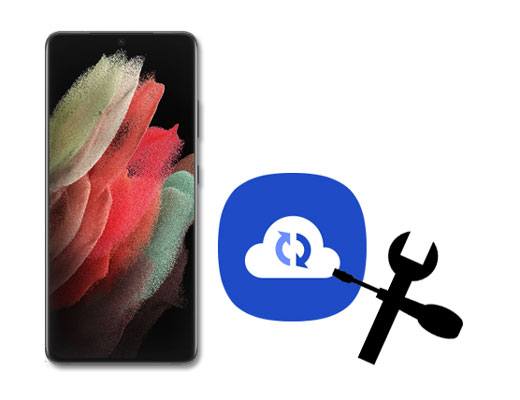
Samsung Cloudバックアップが機能しない最初の最も一般的な理由は、接続ネットワークに関連しています。おそらく、あなたの不注意で Samsung デバイスを利用できないネットワークに接続している可能性があります。この状況では、[設定]に移動し、電話を別の安全で安定したネットワークに再接続できます。
しかし、誰かがモバイル データをオンにしており、インターネットにすぐにアクセスできるものの、Samsung Cloud 経由でデータを復元できないことに気づきました。では、なぜ Samsung Cloud は依然として機能しないのでしょうか?同じ問題に直面した場合は、携帯電話で Wi-Fi のみの機能を有効にしている可能性があります。
ステップ 1:設定アプリに移動し、「クラウドとアカウント」 > 「 Samsung Cloud 」オプションをクリックします。
ステップ 2:右上隅にある「その他」アイコンをタップし、「設定」アイコンを選択します。
ステップ 3:次に、[ Wi-Fi のみを使用して同期] アイコンをオフにすると、モバイル データを使用して Samsung Cloud 上のデータをバックアップまたは復元できるようになります。
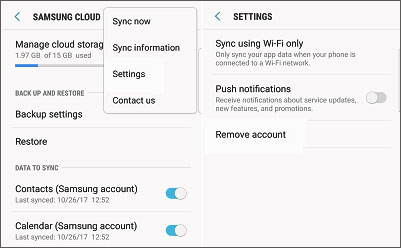
おまけ: Samsung Smart Switch が動作しない問題も解決したいですか?リンクをタップしてチェックしてみてください。
Samsung Cloud バックアップが機能しないことを解決する 2 番目の方法は、Samsung アカウントを再度入力することです。ばかげているように聞こえるかもしれませんが、多くの事例でこの方法が有効であることが証明されています。ちなみに、Samsung アカウントが利用可能であることを事前に確認してください。
ステップ 1: [設定] を開き、[アカウントとバックアップ] > [アカウントの管理] オプションをクリックします。
ステップ 2: Samsung アカウントを選択し、「アカウントを削除」を 2 回押します。次に、「サインアウト」アイコンと「 OK 」アイコンをタップします。
ステップ 3:ここで、Samsung アカウントを再度追加できます。

関連記事:このガイドは、 Samsung に音楽を高速ダウンロードするのに役立ちます。必要に応じて、方法を取得してください。
Samsung Cloud は、連絡先に保存されているプロフィール セクションをバックアップできませんでしたか?実際、Samsung 製携帯電話にキャッシュやジャンク ファイルが多すぎると、デバイスが動かなくなってしまいます。したがって、Samsung Cloud はデータのバックアップに失敗する可能性があります。
ステップ 1:設定アプリを起動し、「アプリ」オプションをクリックします。
ステップ 2: Samsung Cloud を選択し、「ストレージ」 > 「キャッシュのクリア」アイコンをタップします。その後、Samsung Cloud 上のキャッシュが削除されます。

関連項目: Device Care アプリを開いて、デバイスを最適化することもできます。
場合によっては、十分なスペースがないために Samsung Cloud でデータをバックアップできないことがあります。言い換えれば、クラウド ストレージが不足しているということです。引き続き Samsung Cloud 経由でファイルをバックアップしたい場合は、Samsung Cloud スペースをアップグレードする必要があります。また、クラウドスペースから不要なファイルを削除することもできます。
ステップ 1:設定アプリにアクセスし、「クラウドとアカウント」 > 「 Samsung Cloud 」オプションをクリックします。
ステップ 2:次に、Samsung スマートフォンでクラウドの使用状況を表示できます。アップグレードするには、それをクリックして希望のプランを選択します。購入後、Samsung Cloud はファイルのバックアップを開始します。
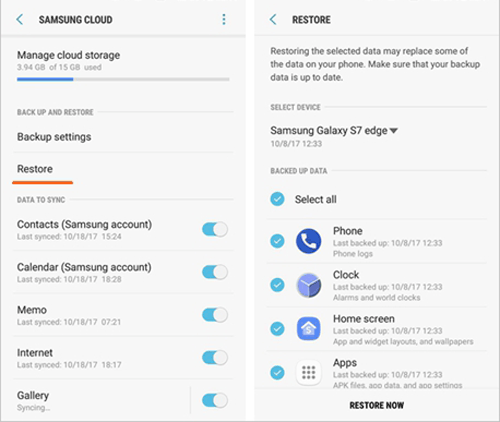
おそらく次のことが必要になるでしょう。Samsungタブレットのスペースをスムーズに解放し、デバイスを高速化するにはどうすればよいでしょうか?おそらく次の 5 つのヒントがあなたのサポートになるでしょう。
上記のすべての方法を実行しても、Samsung Cloud で Samsung データをバックアップまたは復元できない場合はどうすればよいでしょうか?その場合、問題は Samsung Cloud ではなく、デバイスにある可能性があります。したがって、最初に Samsung デバイスを再起動し、Samsung Cloud が機能するかどうかを確認できます。この方法がうまくいかなくなったら、次の方法に進むことができます。

あなたは好きかもしれません: Samsung の連絡先を誤って削除しましたか?慌てないで。これらの方法で、 Samsung で削除された連絡先を復元できます。
さらに便利なことに、この優れた代替手段であるSamsung Backup and Restoreでは、すべての Samsung データを 1 クリックでコンピュータにバックアップできます。さらに、バックアップデータを他の Android デバイスに復元することもできます。驚くべきことに、連絡先、テキストメッセージ、通話記録、写真、ビデオなどを含むさまざまなデータタイプをサポートしています。
-写真、音楽、アプリケーション、ドキュメント、SMS、ビデオ、連絡先などを Samsung からコンピュータに迅速にバックアップします。
- 品質を損なうことなく、すべてのバックアップ ファイルを Samsung デバイスに復元します。
- バックアップデータを他の Android スマートフォンやタブレットに簡単に転送できます。
- バックアップと復元の前に、カテゴリ別にファイルをプレビューして選択します。
- USB および Wi-Fi 接続経由でデータのバックアップと復元を完了します。
さらに、このプログラムは、Samsung Galaxy A7/Tab S7/Tab S7 FE/Tab A 8.4/Tab S6/Tab S/Galaxy Tab 4、Samsung Galaxy S21/S20/S10/S9、HTC Desire 21/など、ほとんどの Android デバイスをサポートしています。 Desire 20 Pro/Desire 19s/Desire 12s/Wildfire R70、LG Q92 5G/Q52/Q31/Q61、Sony、Xiaomi、Google、OnePlus、Huawei、HTCなど。
以下から Samsung Backup and Restore を無料でダウンロードしてください。
ステップ 1:ソフトウェアをコンピュータにインストールし、デスクトップで起動します。
ステップ 2:データケーブルを介して Samsung デバイスをコンピュータに接続します。次に、Samsung で USB デバッグ モードを有効にします。デバイスはすぐに認識されます。

ステップ 3: 「バックアップ」オプションをタップし、インターフェースでデータの種類を選択します。最後に、「バックアップ」アイコンをクリックして、選択したファイルをコンピュータに転送します。

詳細: Android スマートフォン上のアプリをコンピュータから直接アンインストールできます。
最近では、Samsung ファイルを簡単にバックアップできる代替品が増えています。 Samsung データをバックアップする他の方法を選択することもできます。たとえば、 Samsung Smart Switch 、Google Drive、Google Photos、OneDrive などを使用できます。データをバックアップするには、信頼できるツールを選択してください。
上に表示された 7 つの方法をマスターしましたか?これらを使用すれば、Samsung Cloud のバックアップが失敗してももう心配する必要はありません。さらに、この代替手段であるSamsung Backup and Restore を使用して、Samsung データを問題なくバックアップできます。したがって、Samsungのデータバックアップには何の困難もありません。
関連記事
iPhone から Samsung に音楽を転送する方法 | 5つの賢い方法を自由に選択
Samsung から Samsung にアプリを転送するにはどうすればよいですか?あなたのための 7 つの効果的な方法
6 つの異なる方法で Samsung Galaxy S8 をバックアップする方法?
Samsung スマート スイッチの代替品: 追求する価値のある 6 つの同等品
SD カードからコンピュータに写真をうまく転送する方法 - 実証済みの 5 つのヒント
Copyright © samsung-messages-backup.com All Rights Reserved.